Excel如何将小写金额批量转化成大写? exce小写金额替换大写的技巧
我们在日常办公学习中使用Excel表格时,因为工作需要有时需将表格中的小写数字转换成大写数字展示(如金额的数据记录),常用的方法就是直接手打输入大写,这样如何需要转换的数字较多,一个个输入就比较浪费时间还容易出错,下面就给大家分享一下小写金额批量转换大写的方法。

方法步骤
一、整数转换
1、打开Excel表格,在需要转换成大写的第一个单元格输入公式:=B2(即小写金额第一个单元格),输入完成按回车键即可。

2、选中输入公式的单元格,将鼠标移动单元格右下角,当光标变成黑色+号时双击鼠标向下填充公式即可。


3、选中大写所有数据区域,按【Ctrl+1】打开“设置单元格格式”对话框,点击【数字】-【特殊】,在右侧“类型”栏选择:中文大写数字,然后点击【确定】,这样小写金额全部转换成大写。



注意事项:此方法只适合整数金额转换,带小数的转换会变成下图7所示转换不完全。

二、带小数转换
1、打开Excel表格,在大写数字的第一个单元格输入图8所示的公式,输入完成按回车键即可得到转换后的大写金额。


注:可照套公式,只需将公式中的【B2】换成自己表格中小写金额所在单元格即可。
2、选中公式的单元格,将鼠标移动单元格右下角,当光标变成黑色+号时,双击鼠标左键向下填充公式,则表格小写数字全部转换成大写,且小数部分页转换完成。

以上就是Excel将小写金额批量转化成大写的方法,希望大家喜欢,请继续关注脚本之家。
相关文章

强大的Excel快捷键 玩转Excel的Ctrl+G的12种技巧
用好快捷键,轻松提升工作效率,今天分享强大的CTRL+G快捷键的12种使用方法,详细请看下文介绍2024-11-12
如何在Excel中旋转文本? Excel单元格的文字旋转技巧
今天我们就来一起探索Excel中文字旋转的奥秘,看看如何通过这些技巧让我们的表格更加生动和实用,详细请看下文介绍2024-09-12
时间格式00:00:00怎么转换为分钟? excel将时间转换成小时分钟技巧
在Excel中处理时间数据时,将时分秒快速转换成分钟数是一个常见的需求,这里为大家介绍三种将时分秒时间数据转化为分钟数的方法2024-09-09
照片表格怎么转换为电子表格? 将图片表格转换为excel表格的技巧
图片如何转成excel表格?图片和Excel表格都是我们经常需要处理的文件格式,该怎么将图片导入excel并转换成表格呢?详细请看下文介绍2024-06-11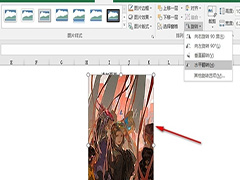
Excel如何将图片镜像翻转 Excel将图片镜像翻转的方法
Excel如何将图片镜像翻转?其实我们只需要选中该图片,然后在格式工具的子工具栏中找到旋转工具,点击打开该工具,最后在下拉列表中点击选择“水平翻转”选项即可2024-05-21
CSV和XLSX文件格式有什么区别? csv文件转换为Excel文件的方法
CSV和XLSX文件格式在数据存储、读取和编辑等方面存在一些区别,该怎么在excel中打开CSV文件呢?详细请看下文介绍2024-04-26
excel怎么设置目录直接跳转? excel自动生成目录跳转到对应sheet页技巧
excel文件有很多sheet页,想要让这个文件自动创建一个目录,方便跳转到各个sheet页面,该怎么操作呢?下面我们就来看看详细的实现教程2024-03-21 vcf想要导入到excel表格,可以直接导入吗?今天我们就来看看excel表格中的数据和vcf格式文件相互转换的详细教程2024-03-21
vcf想要导入到excel表格,可以直接导入吗?今天我们就来看看excel表格中的数据和vcf格式文件相互转换的详细教程2024-03-21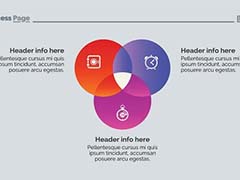
如何将excel转换成ppt? 一文讲透Excel 和 PPT相互转换的技巧
在日常办公中,我们经常需要将不同的文档转换成其他格式,比如将 Excel 中的表格、图表放到 PPT 中展示,掌握一些技巧,才能实现你想要的效果2024-03-05
excel表格中的日期怎么变成星期? 六种方法快速实现excel日期转星期的技
Excel表格中出现日期、时间的频率是非常高的,很多表格的数据是以日期、时间为基础的,今天小编和大家分享几个日期转换为星期等技巧2024-02-28



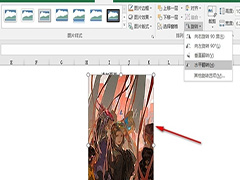
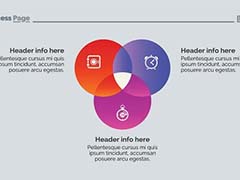
最新评论